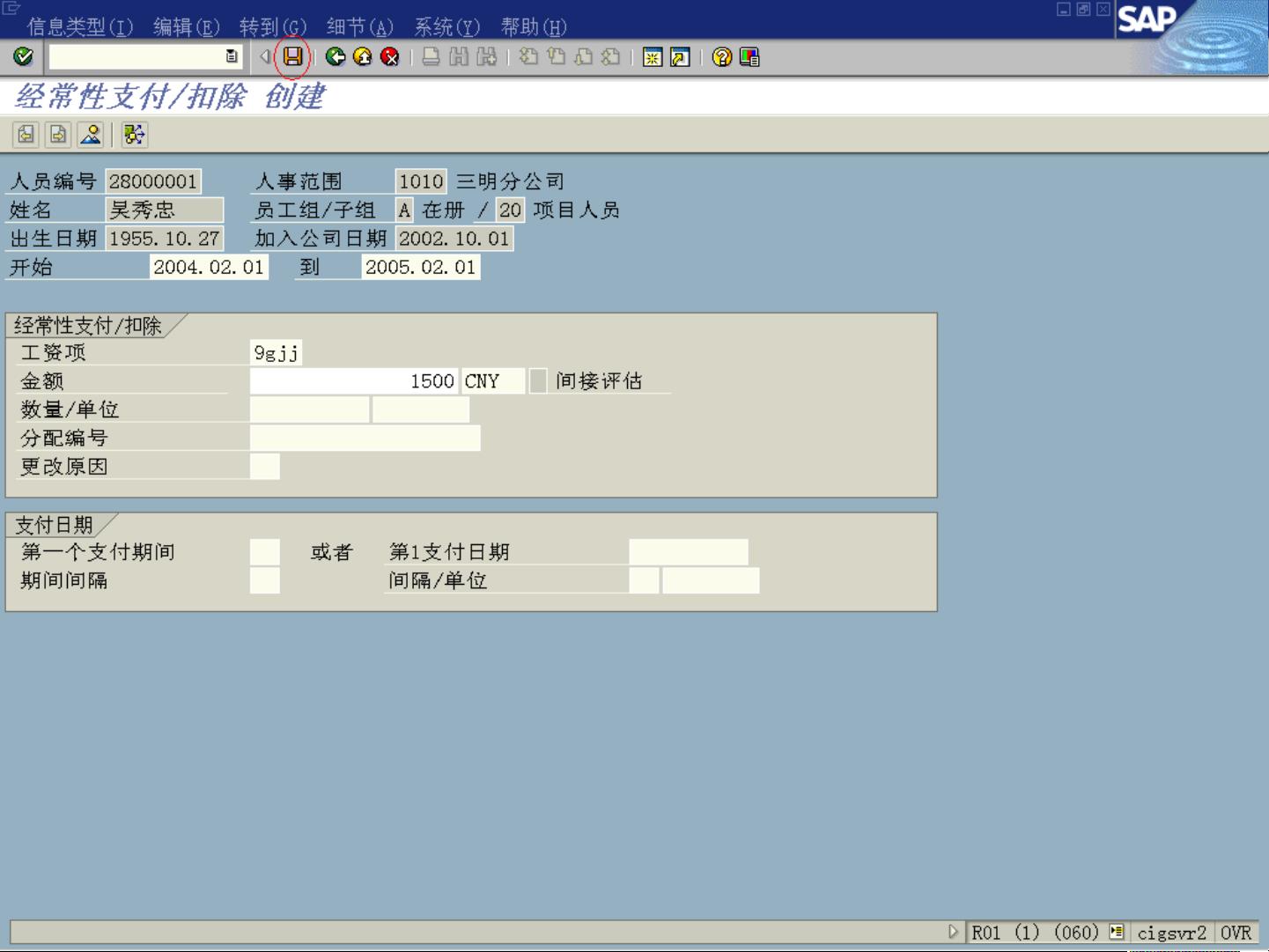SAP CATT数据导入指南
版权申诉
151 浏览量
更新于2024-06-27
收藏 990KB PPTX 举报
"SAP数据导入CATT.pptx 演示了如何使用SAP的Computer Aided Test Tool (CATT) 进行数据导入的详细步骤,包括CATT的录制、编辑、接口文件格式设置、Excel填充内容、执行及结果检查等。"
在SAP系统中,CATT是一种强大的自动化测试工具,它允许用户录制和回放事务来创建测试脚本,用于数据导入、系统测试和性能评估。以下是CATT进行数据导入的详细过程:
1. **CATT的录制**:首先,你需要通过CATT录制一个事务,例如PA40或PA30,这些是SAP人力资本管理(HCM)模块中的事务代码,用于维护员工信息。在录制过程中,CATT会跟踪你在系统中的每一个操作,如录入数据、导航等。
2. **编辑CATT**:录制完成后,需要确定并编辑所需的参数,这可能包括变量设定,以便在执行时动态替换特定值。
3. **输出CATT接口文件**:CATT可以生成接口文件,通常是TXT格式,用于存储测试数据。这个文件需要在Excel中填充内容,确保数据格式正确且与SAP系统的要求匹配。
4. **Excel填充内容**:在Excel中,你可以根据接口文件的结构填充数据,如员工编号、姓名、职位等。注意,所有数据应以SAP系统接受的格式存储,缺失的数据字段可以用特定的占位符表示,如连续三个单引号("'''")。
5. **执行CATT**:在CATT中指定测试事件号码,选择相应的模板,将Excel中的数据导入。确保文件名开关设置为“Z”或“Y”,然后执行测试。
6. **日志查询和结果检查**:执行后,可以使用报表RSCATPRO查询日志,查看导入是否成功。如果出现错误,需要根据日志信息进行调整并重新执行。
7. **维护测试情况**:在CATT维护函数中,你可以对测试情况如Z_0001进行更改,双击相关的事务代码如PA30或SAPMP50A,以深入查看和编辑细节。
8. **创建和保存模板**:创建模板是CATT的重要环节,它允许你重复使用相同的数据结构。模板创建完成后,需保存并创建对象目录条目,以方便管理和执行。
9. **数据输出和导入**:最后,将模板数据输出到文件,然后在Excel中整理数据。整理完成后,确保数据格式正确,然后执行数据导入。成功导入后,系统应显示导入完成。
这个过程强调了CATT在SAP数据管理中的灵活性和效率,通过自动化测试和数据导入,可以显著减少手动工作量,提高数据一致性,并确保系统的稳定运行。对于大型企业,特别是依赖SAP系统处理大量人力资源数据的企业来说,熟练掌握CATT的操作至关重要。
2021-10-11 上传
2011-10-27 上传
2009-12-08 上传
2022-07-12 上传
2022-07-13 上传
2009-10-13 上传
2021-04-28 上传
2023-02-16 上传
猫一样的女子245
- 粉丝: 144
- 资源: 2万+
最新资源
- 多模态联合稀疏表示在视频目标跟踪中的应用
- Kubernetes资源管控与Gardener开源软件实践解析
- MPI集群监控与负载平衡策略
- 自动化PHP安全漏洞检测:静态代码分析与数据流方法
- 青苔数据CEO程永:技术生态与阿里云开放创新
- 制造业转型: HyperX引领企业上云策略
- 赵维五分享:航空工业电子采购上云实战与运维策略
- 单片机控制的LED点阵显示屏设计及其实现
- 驻云科技李俊涛:AI驱动的云上服务新趋势与挑战
- 6LoWPAN物联网边界路由器:设计与实现
- 猩便利工程师仲小玉:Terraform云资源管理最佳实践与团队协作
- 类差分度改进的互信息特征选择提升文本分类性能
- VERITAS与阿里云合作的混合云转型与数据保护方案
- 云制造中的生产线仿真模型设计与虚拟化研究
- 汪洋在PostgresChina2018分享:高可用 PostgreSQL 工具与架构设计
- 2018 PostgresChina大会:阿里云时空引擎Ganos在PostgreSQL中的创新应用与多模型存储